Gradle 8.0.1 下载安装教程
笔者的环境:
Java 17.0.1
Gradle 8.0.1
Windows 10 教育版 64位
-
在继续阅读本教程之前,需要先完成 JDK 的安装。JDK 需要选择 8 及以上的版本。关于 JDK 的安装,可见笔者的另一篇博客:
Java 的下载安装教程:
https://blog.csdn.net/wangpaiblog/article/details/111466827 -
进入 Gradle 官网下载,网址可选下面中的任何一个:
-
按照需要选择 Gradle 其中的一个版本进行下载,这里选择的是
Gradle 8.0.1。可以看出,这有多个选择项: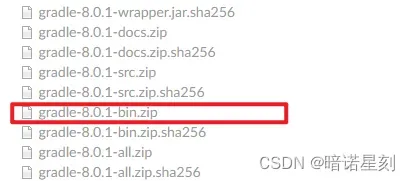
只有带
-bin.zip后缀的才是需要下载的。 -
选择合适的下载工具就可以下载了,因为是外国的网站,所以有可能下载缓慢,在百度云离线下载、浏览器内置下载和迅雷中,用迅雷下载的话非常快,所以推荐迅雷。
-
下载好了之后应该有一个名叫
gradle-8.0.1-bin.zip的压缩包。解压该压缩包,含 bin 的目录(或者说,目录...\bin的上一级目录)即为 Gradle 的安装目录。 -
将含 bin 的 Gradle 安装文件夹放到你喜欢的目录下,并设置 Windows 中的环境变量(在设置 Gradle 的环境变量之前必须完成 JDK 的环境变量
JAVA_HOME的设置)。关于配置 Windows 环境变量的方法,可见笔者的另一篇博客:
配置 Windows 环境变量的方法:
https://blog.csdn.net/wangpaiblog/article/details/113532591环境变量如下:
-
变量名:GRADLE_HOME
变量值:D:\Gradle\gradle-8.0.1
-
变量名:GRADLE_USER_HOME
变量值:D:\Gradle\repository
-
变量名:Path
变量值:%GRADLE_HOME%\bin
【解释】
-
GRADLE_HOME为 Gradle 安装目录。 -
GRADLE_USER_HOMEGradle 本地仓库目录。此本地仓库地址与 Maven 本地仓库地址不能相同。 -
Path为 Gradle 可执行文件(命令)目录。
-
-
打开 CMD 输入
gradle -v,此时应该会显示 Gradle 的版本号,这说明前面的设置成功了。打开 CMD 的方法有很多,这里只举一例:使用快捷键
Win + R打开运行,然后输入cmd: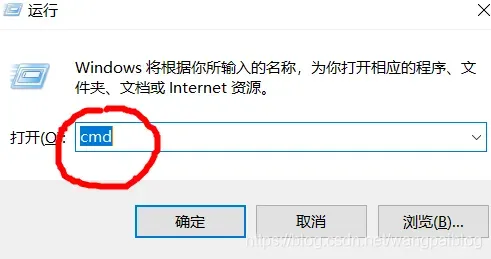
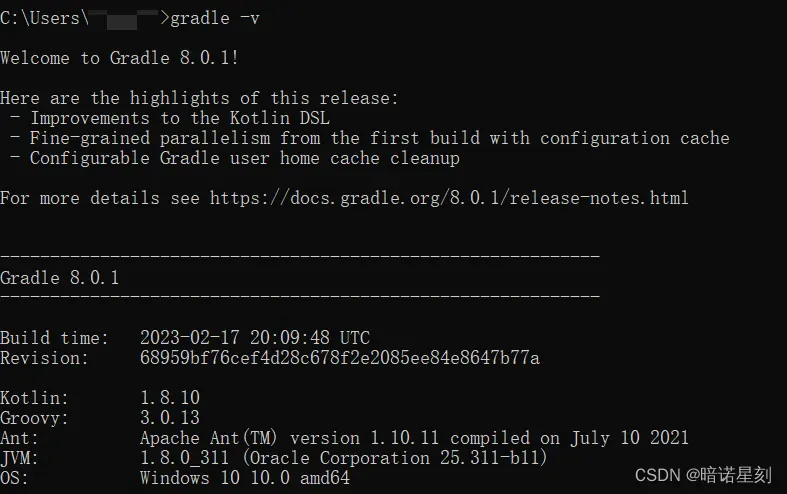
文章出处登录后可见!
